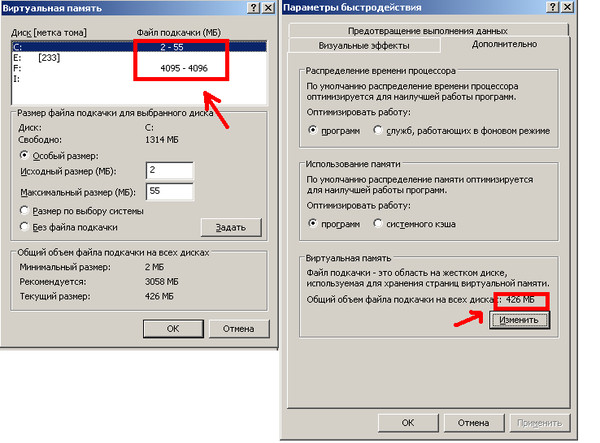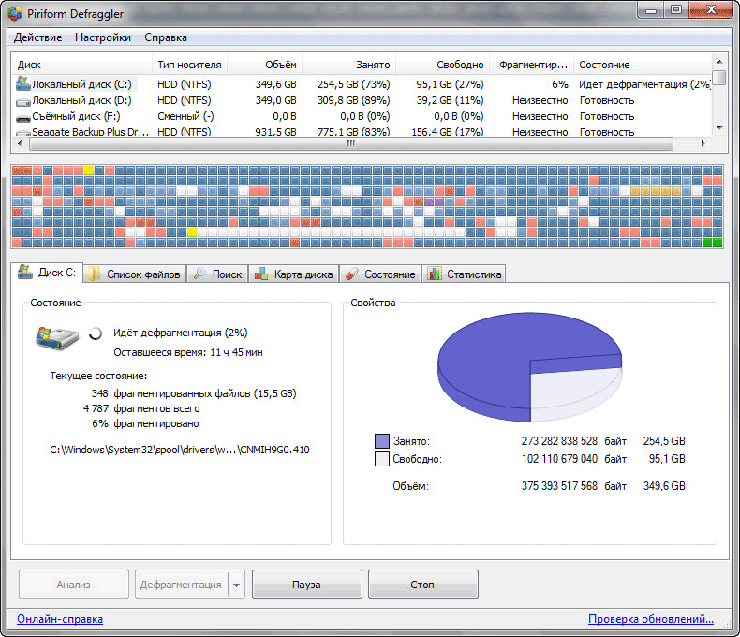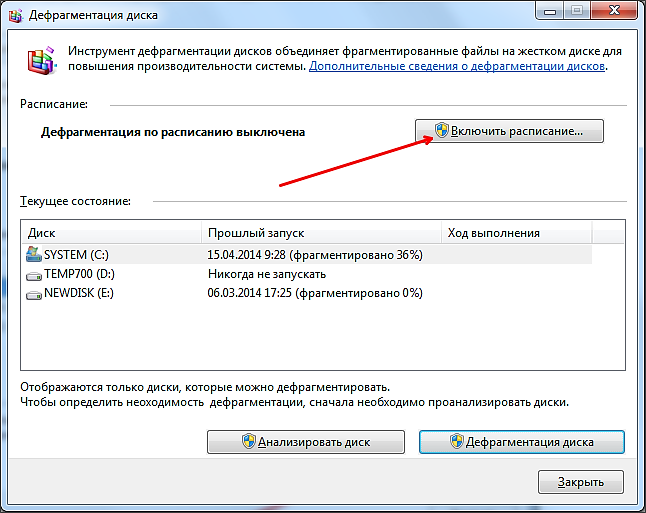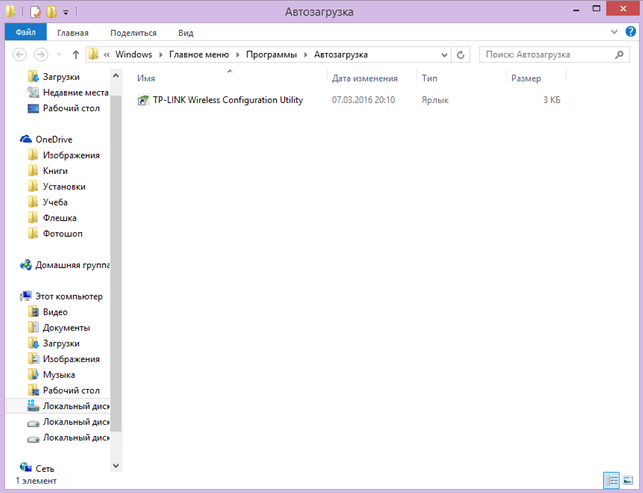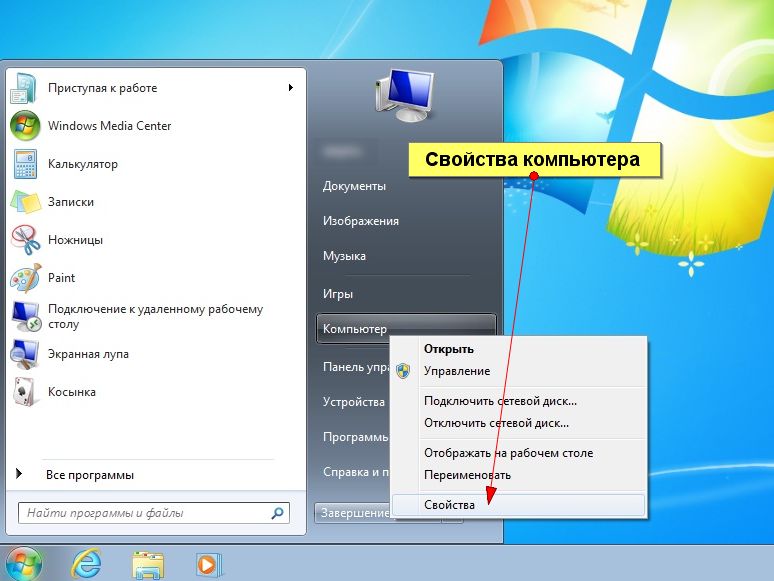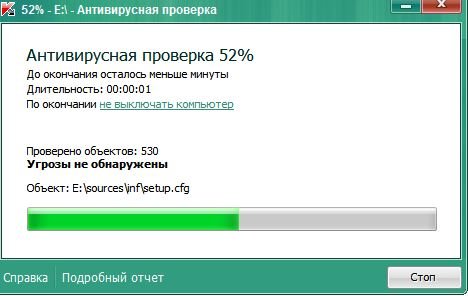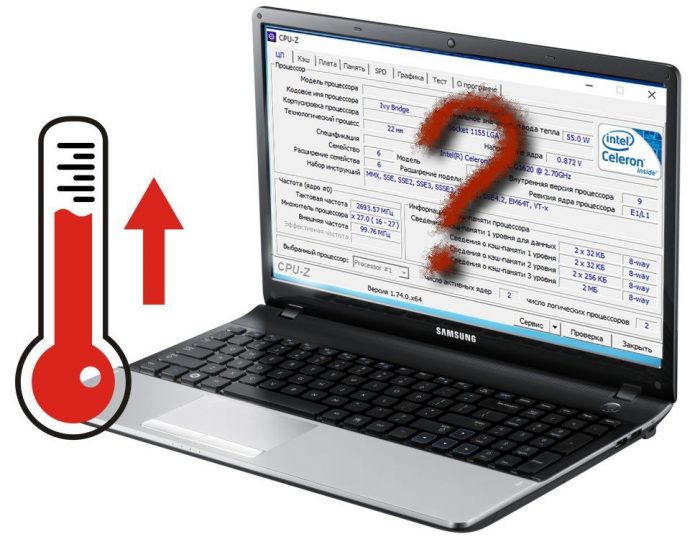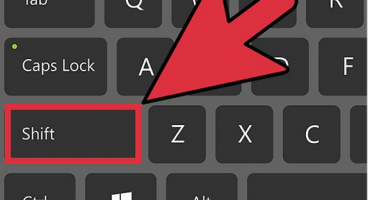- Príčiny brzdenia notebooku
- Zväčšujeme virtuálnu pamäť
- Defragmentujte odkladací súbor
- Defragmentujte pevný disk
- Čistenie registra a vypnutie automatického spúšťania nepotrebných programov
- Kontrola pevného disku z hľadiska chybných sektorov
- Kontrola vírusov na prenosnom počítači
- Kontrola prehriatia prenosného počítača
- Notebook je zastaralý - čo robiť
Problém pomalej prevádzky prenosného počítača ovplyvnil aspoň raz každú osobu. Notebook sa niekedy spomalí okamžite po zakúpení, ale vo väčšine prípadov sa problém vyskytuje po mesiacoch aktívneho používania. Majiteľ výpočtovej techniky bude schopný vyriešiť problém sám, ak včas diagnostikuje príčiny a nájde spôsob, ako ich riešiť.
Príčiny brzdenia notebooku
Poruchy v prevádzke akéhokoľvek zariadenia môžu byť veľmi rušivé pre zaneprázdnenú osobu. Namiesto toho, aby bol u výrobcu nervózny a nadával, je dôležité identifikovať základ pre inhibíciu.
Ak vylúčite výrobné chyby, môžete zvážiť najmenej 7 dôvodov, prečo je prenosný počítač buggy:
- Silné prehrievanie.
- Prítomnosť vírusov.
- Automaticky sťahujte nepotrebné programy.
- Nedostatočné množstvo pamäte.
- Register odpadkov.
- Chyby v práci.
- Nedostatok energie.
Neskúsení používatelia počítačov nie vždy vedia, čo robiť, ak laptop zle visí, takže sú pripravení obrátiť sa na drahých špecialistov o pomoc. Ale spravidla existujú príčiny porúch, ktoré môže odstrániť aj školák.
Zväčšujeme virtuálnu pamäť
Virtuálna pamäť - špeciálne vytvorený súbor, ktorý vám umožní uvoľniť RAM v počítači alebo notebooku. Štandardné množstvo pamäte RAM neprekračuje 2-4 gigabajty a nie je vždy dostatočné pre pokročilých používateľov.
Ak chcete zväčšiť množstvo virtuálnej pamäte, musíte zmeniť veľkosť súboru stránky. To sa dá urobiť nasledovne:
- Otvorte "môj počítač".
- Vyberte príkaz „Vlastnosti“ pomocou príkazu „Štart“.
- Prejdite na kartu „Rozšírené“.
- V časti „Výkon“ stlačte príkaz „parametre“.
- Na karte Spresnenie prejdite do časti Virtuálna pamäť.
- Kliknite na tlačidlo „zmeniť“.
- Prepnite na položku „vlastná veľkosť“.
- Nastavte počiatočný a maximálny možný ukazovateľ a kliknite na príkaz „set“.
Ďalej budete musieť reštartovať systém a čakať na výsledok. Video demonštruje algoritmus na zväčšenie odkladacieho súboru v operačnom systéme Windows 7.
Defragmentujte odkladací súbor
Po zväčšení odkladacieho súboru sa vykoná postup defragmentácie. Defragmentácia je proces prerozdeľovania fragmentov súborov zameraných na urýchlenie práce. Nie je možné defragmentovať odkladací súbor pomocou improvizovaných prostriedkov operačného systému Windows, preto je potrebné nainštalovať špeciálny nástroj PageDefrag.
Algoritmus akcií je nasledujúci:
- Stiahnite si obslužný program v ľubovoľnom prehliadači na adrese https://technet.microsoft.com/en-us/sysinternals/bb897426.aspx a nainštalujte ho.
- Otvorte okno so zoznamom systémových súborov a stupňom defragmentácie.
- Vyberte metódu defragmentácie (je vhodné kliknúť na príkaz „defragmentovať pri ďalšom spustení“).
- Reload.
Na videu ponúkame algoritmus defragmentácie odkladacích súborov:
Defragmentujte pevný disk
Odporúča sa uchýliť sa k defragmentácii pevného disku tak často, ako je to možné.Nie je potrebné čakať, kým sa prenosný počítač nestane veľmi chrobákom.
Tento postup je ľahko vykonateľný pomocou vstavaného programu - musíte vykonať nasledujúce kroky:
- Kliknite na tlačidlo „Štart“.
- Vyberte príkaz „všetky programy“ - „štandard“.
- Otvorte servisné okno.
- Vyberte položku „Defragmentácia disku“.
- Vyberte časť na defragmentáciu.
- Analyzujte disk a defragmentujte ho.
Aby sa tieto problémy nevykonali, keď sa objavia problémy, budete musieť zahrnúť plán defragmentácie - preto laptop optimalizuje údaje sám a zastaví brzdenie.
Na defragmentáciu diskov existuje špeciálna aplikácia Auslogics Disk Defrag Free, ktorá môže problém vyriešiť, ak laptop „zaostáva“. Video ukazuje obe metódy defragmentácie:
Čistenie registra a vypnutie automatického spúšťania nepotrebných programov
Keď zapnete prenosný počítač, automaticky sa spustia nepotrebné programy, ktoré majú nepriaznivý vplyv na celkovú prácu. To podporuje ručné čistenie registra. Register obsahuje údaje, ku ktorým operačný systém pristupuje v čase spustenia, pracovnom postupe a jeho dokončení.
Je to v ňom, že môžete vypnúť automatické spúšťanie nepotrebných programov vykonaním jednoduchého algoritmu:
- Kliknite na tlačidlo „Štart“.
- Vyberte príkaz „všetky programy“ - „štandard“.
- Kliknite na priečinok „Spustenie“.
- Odstráňte všetky programy, ktoré sa po zapnutí notebooku automaticky nechcú aktivovať.
Podobný postup je možné vykonať pomocou obslužného programu MSConfig. Proces čistenia registra a deaktivácie automatického spúšťania nepotrebných programov si môžete pozrieť na videu:
Kontrola pevného disku z hľadiska chybných sektorov
Chybné sektory sú oblasti pevného disku, ktoré stratili svoju funkčnosť. V dôsledku tohto problému nie je prenosný počítač schopný poskytnúť údaje, ktoré spadajú do „zlých sektorov“.
Postup pri kontrole pevného disku na chybné sektory nedokáže vrátiť chýbajúce informácie, ale zabraňuje rozširovaniu problémových oblastí a zrýchľuje prenosný počítač. Implementácia je jednoduchá:
- Otvorte "môj počítač".
- Vyberte príkaz „vlastnosti“.
- Prejdite na kartu služba.
- Kliknite na príkaz „skontrolovať pevný disk“.
Opísaný postup overovania je najjednoduchší. Existuje veľa ďalších nástrojov na kontrolu pevného disku, či neobsahujú chybné sektory. Medzi ne patrí vstavaný nástroj chkdsk, ako aj HDD Regenerator, Hitachi Drive Fitness Test, Victoria, Seagate Seatools. Video ukazuje algoritmus na implementáciu postupu pomocou programu HDDScan.
Kontrola vírusov na prenosnom počítači
Ostré zhoršenie práce je zvyčajne spojené s výskytom vírusov prinesených z internetu alebo z infikovanej jednotky flash. Antivírusové systémy dokážu nielen diagnostikovať počítač na prítomnosť škodlivých predmetov, ale môžu vykonať aj ich „ošetrenie“ - to znamená neutralizovať nebezpečenstvo.
Medzi najbežnejšie antivírusy patrí:
- Avast.
- 360 úplná bezpečnosť.
- Panda Antivirus Pro.
- ESET NOD32 Smart Security.
- Kaspersky.
Akýkoľvek antivírus kontroluje prenosný počítač na prítomnosť škodlivých objektov a zobrazuje stupeň dokončenia procesu.
Každý antivírus sa aktualizuje automaticky, keď je pripojený k internetu, ale nie všetci ponúkajú možnosť bezplatného spracovania súborov.
Kontrola prehriatia prenosného počítača
Ideálna teplota pre laptop je 35 stupňov. S týmto ukazovateľom stroj pracuje správne a podlieha včasnému chladeniu.Zvýšenie teploty na 60 - 65 stupňov môže spôsobiť vážne poruchy systému: laptop zamrzne, stratí schopnosť ukladať informácie, automaticky sa vypne.
Na určenie presného stupňa zahrievania prenosného počítača môžete použiť ktorúkoľvek z týchto aplikácií:
- SpeedFan.
- HWMonitor.
- Temp.
- MSI Afterburner
- Speccy.
Po získaní údajov o teplote prenosného počítača je dôležité nájsť príčinu prehriatia a neutralizovať ju.
Dôvody zvýšenia teploty môžu byť tieto:
- Silné upchatie chladiaceho systému.
- Poruchy chladiča.
- Vysoká okolitá teplota.
- Nadmerné zaťaženie pevného disku.
- Vysoká spotreba energie.
Notebook je zastaralý - čo robiť
Každá položka má svoj vlastný dátum vypršania platnosti. Ak sa to týka technológie - jej opotrebenie je spôsobené vydaním nových programov a príchodom pokročilejších operačných systémov. Starý model prenosného počítača niekedy niekedy funguje pomaly už druhý rok po začatí prevádzky.
Ak chcete pracovať v výkonných grafických editoroch a testovať volumetrické hry, táto technika sa musí pravidelne aktualizovať. Niekedy to dokážete bez výmeny pevného disku, grafickej karty alebo pamäte RAM, ale ani tieto inovácie nezaručujú dokonalú funkciu modulu gadget. Aby sa znova nepýtali, prečo je prenosný počítač veľmi pomalý, je potrebné vykonať jednoduché postupy na jeho kontrolu, aby bolo možné rýchlo identifikovať vzniknuté problémy. Jednoduché pravidlo „je lepšie zabrániť problému, ako ho vyriešiť“, nikoho nikdy neznížilo!